Création d’une séquence imbriquée – Grass Valley EDIUS v.5.0 Manuel d'utilisation
Page 423
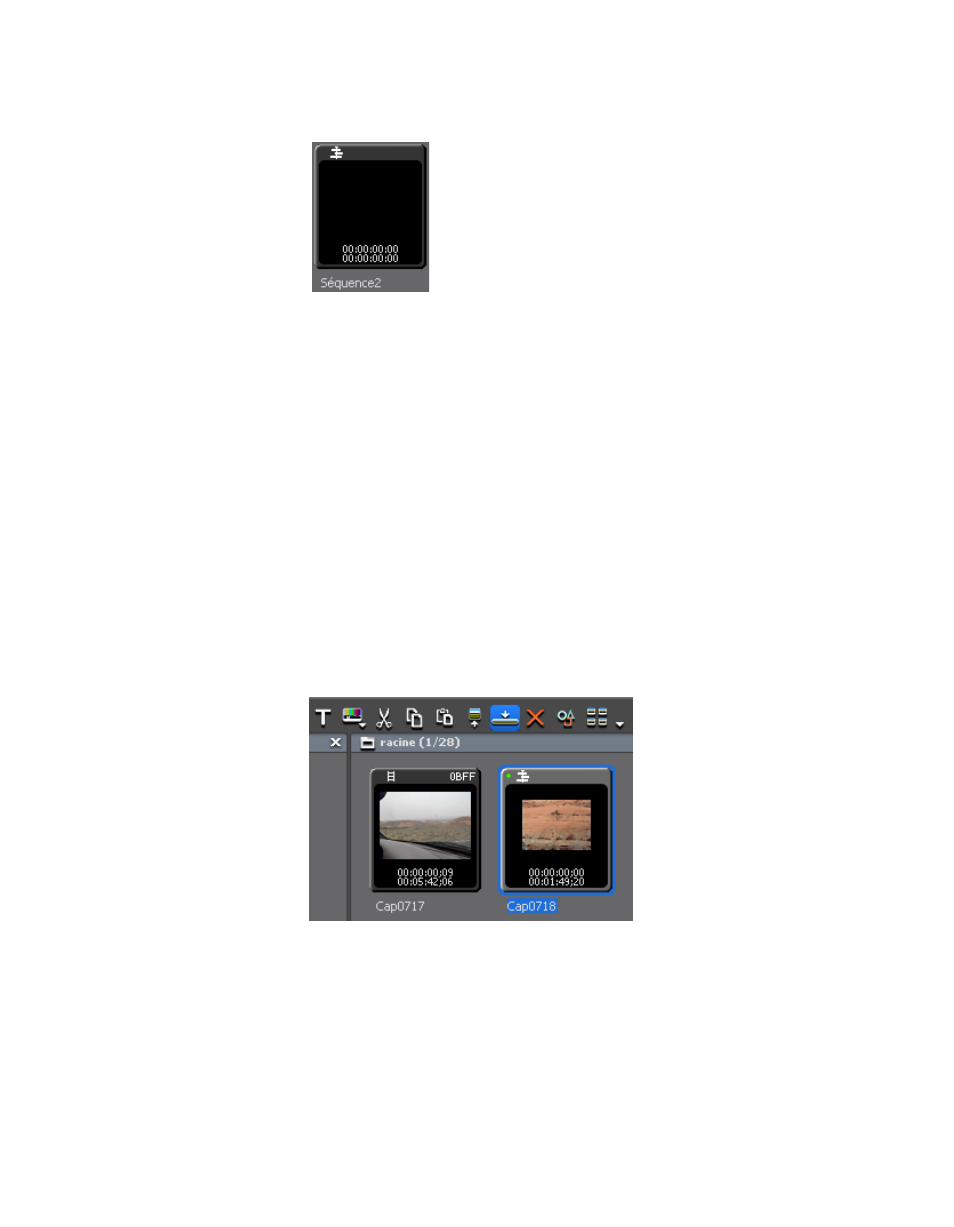
EDIUS — Guide de référence de l’utilisateur
423
Fonctions des séquences de la timeline
Figure 470. Nouvelle séquence de clips dans le chutier
Remarque : Pour changer l’ordre des onglets de séquence, vous pouvez les déplacer
par glisser-déposer.
Création d’une séquence imbriquée
Pour créer une séquence imbriquée (séquence représentée comme un clip
dans une autre séquence), procédez comme suit :
1.
Sélectionnez la piste sur laquelle placer le clip de la séquence.
2.
Déplacez le curseur de la timeline à la position à laquelle vous
souhaitez placer le clip de la séquence imbriquée.
3.
Sélectionnez une séquence de clips de la timeline dans le chutier
de données, puis cliquez sur le bouton
Ajouter à la timeline
(mis en
surbrillance en bleu dans la
Figure 471
).
Figure 471. Chutier de données – Bouton Ajouter à la timeline
La séquence de clips sélectionné est ajoutée à la timeline à l’emplacement
du curseur comme une séquence de clips imbriquée (clip gris illustré dans
la
Figure 472
).